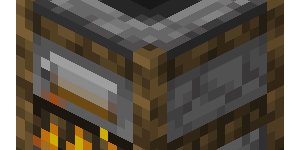Dans ce tutoriel, vous apprendrez à transformer vos créations Minecraft en NFT sur une blockchain …
Ce tutoriel vous permettra de minter vos constructions Minecraft de toute taille sur la blockchain NEAR. Il vous permettra de copier et coller les schematics de vos propres mondes. Pour cela, nous utiliserons WorldEdit pour télécharger et lire les schémas et nous les mettrons sur la chaîne en utilisant IPFS.
Voici les pré-requis :
- Avoir un compte Minecraft
- WorldEdit installé
- Un compte NEAR
- Interface de ligne de commande NEAR (near-cli)
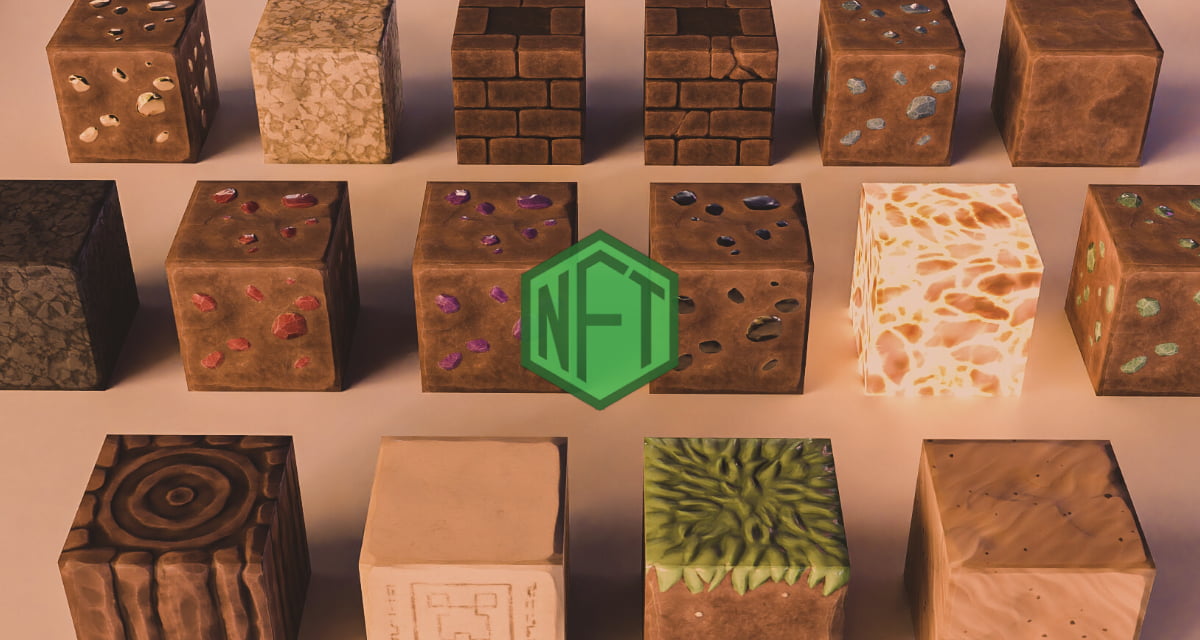
Sommaire
Création d’un Schematic
Dans cette section, nous allons créer le schematic de Minecraft à mettre sur la chaîne.
Configuration
Une fois que vous avez installé WorldEdit et que Minecraft est chargé, vérifions si WorldEdit fonctionne correctement en exécutant :
//pos1Si WorldEdit est correctement installé, il devrait sortir First position set to (X, Y, Z). où X, Y, et Z sont des coordonnées.
Pour ce tutoriel, nous allons minter une petite maison. Vous pouvez bien sûr le faire avec n’importe laquelle de vos constructions.

Vous devrez ensuite choisir les limites de la structure que vous souhaitez copier. Nous les transformerons en schematics qui seront placés sur la chain pour que vous ou d’autres puissent les télécharger et les coller dans vos propres mondes.
- Pour ce faire, nous allons devoir tracer les limites de la construction en utilisant WorldEdit. Placez-vous dans le coin inférieur gauche de votre build et lancez :
//pos1- Vous pouvez ensuite vous déplacer vers le coin supérieur droit et entrer :
//pos2En plaçant ces deux positions, vous avez créé un cube autour de votre build.
- Nous pouvons maintenant copier le contenu de ce build en exécutant :
//copyLe résultat devrait ressembler à ceci :
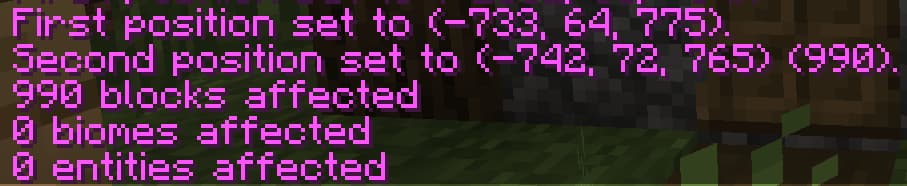
ℹ️ N’oubliez pas de noter la position de votre joueur lorsque vous copiez. Si vous copiez le build et que vous vous trouvez sur le toit, lorsque vous collerez le build, il sera collé de manière à ce que vous vous trouviez sur le toit.
Vérification de l’intégrité
Nous pouvons vérifier et voir si notre build est correct en collant ce que nous venons de copier ailleurs dans notre monde.
- Allez à l’endroit où vous voulez coller le build et exécutez :
//pasteDans l’exemple ci-dessous, nous avons collé la maison du village flottant au-dessus d’un biome de récif corallien. Vous devriez également voir une réponse vous informant que le presse-papiers a été collé. (Voir l’exemple ci-dessous)

Création du fichier schematic
Lorsque vous êtes satisfait de la construction que vous venez de copier et de coller, il est temps de créer le fichier schematic que nous allons insérer dans un NFT. Pour ce faire, nous allons exécuter une commande WorldEdit qui enregistrera le fichier schematic sur notre machine locale.
- Pour ce faire, exécutez la commande
schematic save FILE_NAMEen remplaçantFILE_NAMEpar un nom de votre choix.
Cela va enregistrer le fichier dans votre dossier Minecraft sous minecraft/config/worldedit/schematics avec une extension .schem
- Maintenant, testez votre fichier en chargeant le schematic que nous venons de sauvegarder en utilisant
schematic load FILE_NAME.
Cela va charger le schematic dans notre presse-papiers et nous sommes libres de le coller dans notre monde.
Minting du Schematic
Dans cette section, nous allons monnayer le fichier schematic que nous venons de créer et le mettre sur la blockchain en utilisant IPFS et web3.storage. Afin de procéder, vous devez localiser le fichier FILE_NAME.schem que nous avons créé dans la dernière section. Ce fichier peut être trouvé dans votre dossier Minecraft sous minecraft/config/worldedit/schematics. L’emplacement de votre dossier Minecraft diffère en fonction de votre système d’exploitation.
Importer le schematic
Pour télécharger le schematic, nous allons utiliser le service gratuit web3.storage construit pour le stockage de données hors chaîne. Web3.storage offre un stockage décentralisé gratuit et une bande passante sur IPFS et Filecoin.
Étapes
- Enregistrez un compte et connectez-vous à web3.storage soit par email soit par votre GitHub.
- Allez dans la section Files, et cliquez sur le bouton Upload more Files.
- Une fois que vous aurez téléchargé votre fichier, vous obtiendrez un
CIDunique pour votre contenu et une URL similaire à celle-ci :
https://mlfazeidhghfilezx45jrdacdo3bjuarqkefdkw33vyepkbeppivcrrhazy.ipfs.dweb.link/Interaction avec le contract
NEAR a déjà déployé un contrat sur le compte example-nft.testnet qui permet aux utilisateurs de minter librement des tokens. Alternativement, si vous avez déployé un contrat en suivant le tutoriel original, vous pouvez l’utiliser également.
Pour la suite, nous utiliserons le lien IPFS que nous avons obtenu à l’étape 3 du processus de téléchargement ci-dessus comme valeur du média lorsque nous appellerons nft_mint.
- Exécutez la commande suivante et remplacez le champ
receiver_idet l’indicateur--accountIdpar l’ID du compte auquel vous êtes connecté avec NEAR CLI :
near call example-nft.testnet nft_mint '{"token_id": "my-token-unique-id", "receiver_id": "YOUR_ACCOUNT", "token_metadata": { "title": "YOUR NFT TITLE", "description": "YOUR NFT DESCRIPTION", "media": "https://bafybeidadhfilezx23dcdaueo3bjuafqeehokw33vyepkjtppigorrhbpy.ipfs.dweb.link/", "copies": 1}}' --accountId YOUR_ACCOUNT --deposit 0.1- Veillez à remplacer le titre, la description et l’URL du média par les vôtres.
La réponse attendue est la suivante :
{
"token_id": "0",
"owner_id": "YOUR_ACCOUNT",
"metadata": {
"title": "Mon super NFT Minecraft",
"description": "Ma petite maison",
"media": "https://mlfazeidhghfilezx45jrdacdo3bjuarqkefdkw33vyepkbeppivcrrhazy.ipfs.dweb.link/",
"media_hash": null,
"copies": 1,
"issued_at": null,
"expires_at": null,
"starts_at": null,
"updated_at": null,
"extra": null,
"reference": null,
"reference_hash": null
},
"approved_account_ids": {}
}- Pour afficher les jetons détenus par un compte sur le contrat
exemple-nft, vous pouvez appeler le contrat avec la commandenear-clisuivante :
near view example-nft.testnet nft_tokens_for_owner '{"account_id": "YOUR_ACCOUNT"}'Utilisation du schematic
Maintenant que vous avez téléchargé votre schematic sur la blockchain, tout ce que quelqu’un doit faire pour le coller dans son propre monde est de télécharger le fichier *.schem associé au lien IPFS avec lequel nous avons minté le NFT et de le placer dans son dossier schematics.
À titre d’essai, nous avons créé un NFT contenant le schéma de la maison sur lequel nous avons travaillé afin que vous puissiez le télécharger et le coller dans votre monde.
Récupérer le fichier schematic
La première chose à faire est d’afficher les métadonnées du token que nous avons créé et qui contient le lien IPFS vers le schéma de la maison. Nous avons créé un jeton avec l’ID village-schematic sous le compte village-schematic.testnet.
Pour obtenir le lien média, exécutez la commande suivante :
near view example-nft.testnet nft_tokens_for_owner '{"account_id": "village-schematic.testnet"}'L a réponse attendue est la suivante :
[
{
token_id: 'village-schematic',
owner_id: 'village-schematic.testnet',
metadata: {
title: 'Village Schematic',
description: 'Blockcraft Village Schematic Tutorial NFT',
media: 'https://bafybeidadhfilezx23dcdaueo3bjuafqeehokw33vyepkjtppigorrhbpy.ipfs.dweb.link/',
media_hash: null,
copies: 1,
issued_at: null,
expires_at: null,
starts_at: null,
updated_at: null,
extra: null,
reference: null,
reference_hash: null
},
approved_account_ids: {}
}
]Vous pouvez ensuite prendre le lien média et le coller dans votre navigateur. Vous serez alors redirigé vers une page similaire à celle-ci :

- Si vous cliquez sur le fichier appelé
village-house.schem, il téléchargera le fichier. - Vous pouvez ensuite copier le fichier schematic et le coller dans votre dossier
minecraft/config/worldedit/schematics.
Chargement du fichier schematic dans Minecraft
Après avoir collé le schematics dans le dossier minecraft/config/worldedit/schematics, vous pouvez ensuite charger le schéma dans votre presse-papiers en exécutant la commande suivante dans votre monde Minecraft :
//schematics load village-houseVous pouvez maintenant coller le fichier n’importe où dans votre monde en utilisant simplement la commande //paste. Vous devriez voir quelque chose de similaire à ceci :
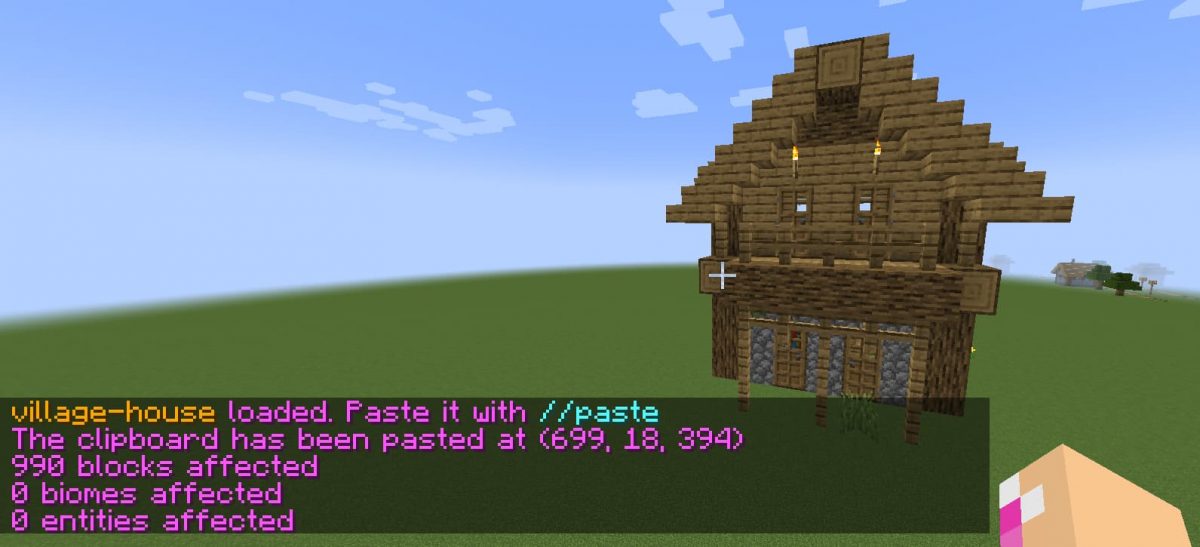
Félicitations ! Vous venez d’apprendre comment minter un schematic Minecraft NFT et le charger dans votre monde.
Si la pratique vous parrait trop complexe, vous pouvez envisager d’acheter des NFT Worlds qui sont des NFT de maps Minecraft.
Source : near.org